Как да променя визуално рекорд редактор в WordPress плъгин TinyMCE напреднали, блог за интернет

Въпреки, че аз мисля, че това е просто по-различно. Самият плъгин тежи много и не всички се нуждаем от определени функции, бутони, които са там само за морето, така че щепселът може да бъде сглобена от само себе си, оставяйки само това, което е необходимо, като по този начин намаляване на размерите си, без да забавя вашия блог.
Изтеглете приставката тук можете, или сайт за програмисти, но това е просто да го дори не е зареден в администраторския панел, без заплащане, така че се люлее на първата връзка. Добре, че имаме нов раздел CKEditor в лявата колона, има 5 секции: Обзор, основни настройки. CKEditor - Разширени настройки Опции за качване, редактора на файлове, всеки от които ще се анализират поотделно.
преглед
Този раздел показва просто коя версия на приставката и допълнителните връзки там към сайта за изтегляне TinyMCE Advanced плъгин от сайта на разработчика или WordPress сайт и блог плъгин и подкрепата. Веднага там «Нулиране на настройките по подразбиране за» бутон, който ви позволява да нулирате всички настройки по подразбиране.
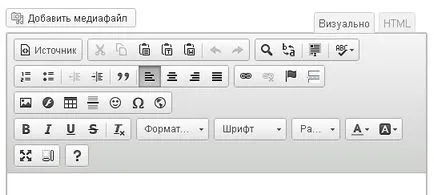
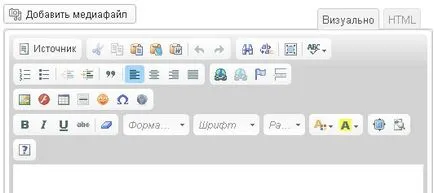
По подразбиране стат д - тук можете да активирате (Активирано) или изключите (Disabled) плъгин TinyMCE Advanced.
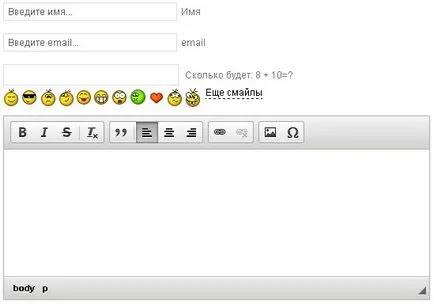
CKEditor - Разширени настройки. Този раздел ви трябва, ако разбирате кодовете и искате да регистрирате стилове CSS.
CSS път - след това отидете за стилове, ако решите рано Определете CSS. Ако имате повече от един файл, въведете пътищата им се разделят със запетаи.
Предварително дефинирани стилове - можете да изберете мястото, където искате стилове файл ckeditor.styles.js. Между другото, това е възможно да се регистрирате ви липсват бутони.
Предварително дефинирани стилове път - същото като CSS път само стилове във връзка с ckeditor.styles.js файл.
Изходна форматиране (правила Writer) - има определени правила за етикети.
Вградена проверка на правописа - по същество същите, както за проверка на правописа работи само в Firefox и Safari браузъри.
Plugins - Plugins всеки един от тях за нещо отговорно.
Автоматично разпознаване на езика - това автоматично ще открие езика.
Език посока - основния език, на който пишете. Той е необходим за двигателя, когато можете да напишете една и съща дума на различни езици. Така например, на немски и английски език.
Позволени графични разширения - допустимо удължаване на образа.
Позволени флаш разширения - допустим разрешения за Flash файлове.
Максимален размер на качен файл - максималният размер на качване на файлове.
CKFinder лиценз - след това може да носи неговото име и ключ, ако сте купили този плъгин.
File Editor
Е, тук е за документиране на английски език.
Тук, в действителност, и всички настройки, повечето от които не се нуждаят, с изключение на «Основни настройки» раздел.

3) Изтеглете най-новата версия на WordPress двигател с компютъра, разархивирайте в папката и да вземат 2 WP-администратор и WP-включва. Отворете програмата FTP, се свържете с вашия сайт, и след това да копирате на компютъра си 2 папка WP-администратор и WP-включва, само в случай, и след това да ги премахнете.
След това вземете една и съща папка от архива изтеглен по-рано с WordPress свеж двигател, както и да ги качите на това къде и отстранява старите. Тази процедура помага много, надявам се, ще ти помогна.
функционални fb_change_mce_options ($ initArray)
$ [Id | име | клас | стил] вътр = 'предварително, вградена рамка [приведе | longdesc | име | ширина | височина | FRAMEBORDER | превъртане | marginheight | marginwidth | SRC] ";
връщане $ initArray;
>
add_filter ( "tiny_mce_before_init", "fb_change_mce_options");
върне $ бутони;
>
add_filter ( «mce_buttons», «enable_more_buttons»);
Е, най-накрая ето списък на клавишни комбинации.
ключ за действие
Alt + Shift + I курсив.
Alt + Shift + N проверка на правописа.
Alt + Shift + L ляво подравнени.
Alt + Shift + J оправдано подравняване.
Alt + Shift + в центрирано.
Alt + Shift + г зачертаване.
Alt + Shift + R полето подравнен.
Alt + Shift + списък ф.
Alt + Shift + линк паста.
Alt + Shift + и за премахване на връзката.
Alt + Shift + Q цитат.
Alt + Shift + м вмъкнете картинка.
Alt + Shift + T, за да вмъкнете маркер.
Alt + Shift + P маркер.
Alt + Shift + помощ ч.
Сега, ще получат поста на светлина ^ _ ^ процент.
Моето мнение по въпроса под въпрос тук и по-долу между Александър и Максим. Само малко объркан самият е Максим.
За да се открият тези възможности - с помощта на добавка, наречена TinyMCE Advanced.
самата Тина има редица грешки. Например, той разваля форматирането време на прехода от визуален режим, за да HTML (текст) и обратно.
Съвет Максим за по-малко от обърка хората - най-малко навсякъде в статията отнеме думата «Advanced».
Аз просто реших да опитам и двете от тях.
И те са различни и настройките са различни, и те не приличат.
За да ви Отидох при поискване ", че е по-добре или CKEditor TinyMCE Advanced», с надеждата да се изясни този въпрос, както казвате, това е едно и също.
Между другото, трябва първо да го кажа. В различни места на хвала един от друг и се намери виновен, така че реших да сложа два плъгина за вашите различни блогове и самото преживяване.